我们在Excel单元格中录入数据时,有时会遇到大量的重复数据,对于一些特殊字段可以设置数据验证,接下来,小编就给大家举例说明Excel的数据验证功能。
比如有这么一个工作表,第一列显示任务名,第二列显示任务执行者,第三列显示执行者的性别,其中任务执行者为固定的几个人交替执行,性别显然不是男就是女,也是重复性的。遇到类似这种情况,就可以通过Excel数据有效性的设定,既可避免重复输入,又能确保不会出错。
Excel数据验证怎么使用?
首先将光标移到“性别”一列的顶部,这时光标变成向下的箭头,此时点击将全选这一整列。

切换到“数据”选项卡,点击其中的“数据验证”,从下拉菜单中继续点击“数据验证”。
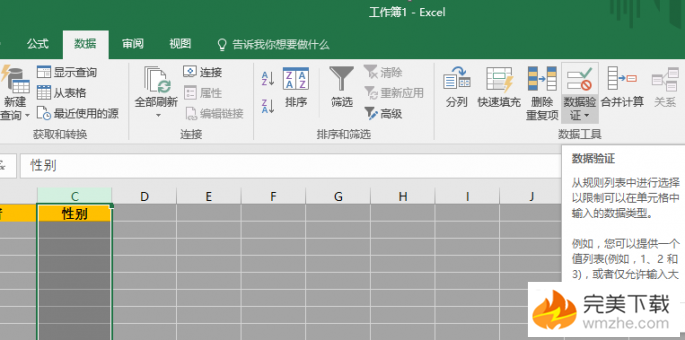
在弹出的数据验证对话框中,将验证条件中“允许”设置为“序列”,并在来源中直接输入“男,女”(不含外侧引号,中间以英文逗号隔开)。

现在在输入性别时,不用一个一个手动输入,只需要点击下拉按钮,然后从下拉项中直接选择就可以了。
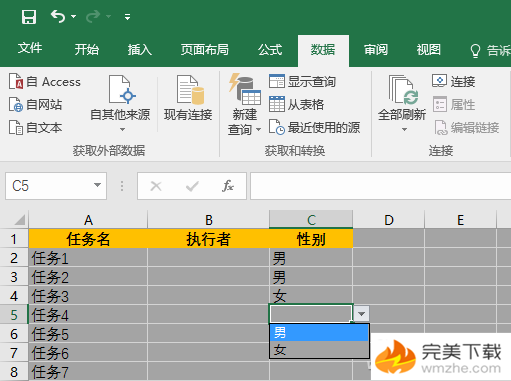
扩展技巧1
除了上述直接输入可选项外,还有一种方法,就是在Excel表格的某处先行输入各选项。然后同上操作,全选“执行者”这一列,并调出数据验证对话框,设置验证条件为“序列”。在“来源”一项中,此处不再直接手工输入,而是点击其右侧的彩色按钮,然后选中表格中已经录入好的数据项,这几个数据项的位置将自动显示在数据验证框中,再次点击其右侧的彩色按钮确认,返回到数据验证完整对话框中,点击“确定”即可。

此时在“执行者”,不需要一个一个输入执行者姓名,点击下拉按钮然后进行选择就可以啦。
40. 时间如流转,爱情在酒影中烙印分离的宿命;光阴似流星飞逝,伤口在烟雾中凝结痛楚的疤痕。也许下站就是幸福。
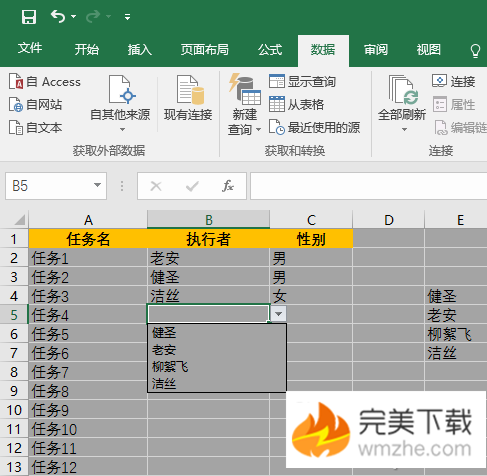
扩展技巧2
如果强行输入已经设置好的数据验证之外的数值,系统就会弹出警告,指数据验证不匹配,以确保输入的正确。
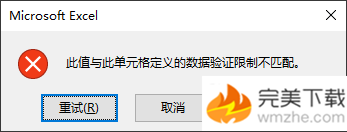
如果觉得上述提示框中的警告过于生硬,其实你还可以定制自己的提示语。在数据验证对话框中,切换到“出错警告”,可以选择警告的样式,也可以随意设置警告提示语。
 Excel使用功能介绍:数据验证草木残阳如血苍千言万语翠月光如水,水如天。静静的夜,柔柔的月光,我站在花儿的面前,凝视着,花儿无语,我无语。我慢慢地听,给我以心静,给我以力量,这就是情,无须说什么,毋想什么,就这样,很美,很静…63. I decided on science as my main subject of study. The reasons are as follows.(2012.安徽)223.野火烧不尽,春风吹又生。《赋得古原草送别》 自过了烧灯后,都不见踏青挑菜。几回凭双燕,丁宁深意,往来却恨重帘碍。约何时再,正春浓酒困,人闲昼永无聊赖。厌厌睡起,犹有花梢日在。高阁客竟去,小园花乱飞。Excel,数据验证62、You are only young once.
Excel使用功能介绍:数据验证草木残阳如血苍千言万语翠月光如水,水如天。静静的夜,柔柔的月光,我站在花儿的面前,凝视着,花儿无语,我无语。我慢慢地听,给我以心静,给我以力量,这就是情,无须说什么,毋想什么,就这样,很美,很静…63. I decided on science as my main subject of study. The reasons are as follows.(2012.安徽)223.野火烧不尽,春风吹又生。《赋得古原草送别》 自过了烧灯后,都不见踏青挑菜。几回凭双燕,丁宁深意,往来却恨重帘碍。约何时再,正春浓酒困,人闲昼永无聊赖。厌厌睡起,犹有花梢日在。高阁客竟去,小园花乱飞。Excel,数据验证62、You are only young once. - 吃鸡吃什么加速器好?免费和免费加速器共享
- qq邮箱怎么注销
- qq邮箱怎么设置定时发送邮件
- 吃鸡的免费加速器是什么?雷神免费加速器免费
- 吃鸡加速器pubg 2022吃鸡pubg加速器下载地址哪个好
- 吃鸡加速器加速哪个好用免费加速器下载
- 吃鸡加速器免费吃鸡加速器不收费
- 吃鸡加速器哪个好?免费下载
- 吃鸡加速器软件免费吃鸡加速器
- 吃鸡免费加速器 国际服务免费加速器
- 吃鸡免费加速器绝地求生免费加速器下载
- 吃鸡免费加速器哪个好?2022年吃鸡免费加速器推荐
- 穿越火线枪战王者2022新版最新安卓版下载地址
- 穿越火线专用加速器是哪个?2022年穿越火线的专用加速器是什么?
- 传奇M 2022传奇M加速器下载安装教程用什么加速器比较好
- 刺激战场国服用什么加速器最好?2022年刺激战场国服有什么加速器?
- 打锈用什么加速器好?2022铁锈加速器下载链接
- 导航王者之路强者加速器使用教程
- 地狱咆哮加速器免费下载2022地狱咆哮加速器推荐
- 帝国卫队战斗大陆服务加速器使用教程
- 电脑steam用什么加速器比较好?电脑蒸汽用什么加速器?不卡的话是免费的
- 电脑免费加速器推荐2022哪家好电脑免费加速器下载安装教程
- 电脑玩steam用什么加速器最好?2022 steam加速器下载推荐
- 电脑用什么英雄联盟加速器?推荐的低延迟加速器的详细介绍
- 顶点英雄 如何处理高延迟 如何解决高延迟
- 顶点英雄国服在线时间游戏在线时间列表
- 筏式生存需要开加速器吗?2022年筏式生存用什么加速器好?
- 方舟加速器加速哪种服装比较好?2022方舟加速器下载推荐
- 方舟生存进化加速器哪个好用?2022年好用的方舟生存进化加速器推荐
- 方舟生存进化手机能玩吗?手机玩法介绍